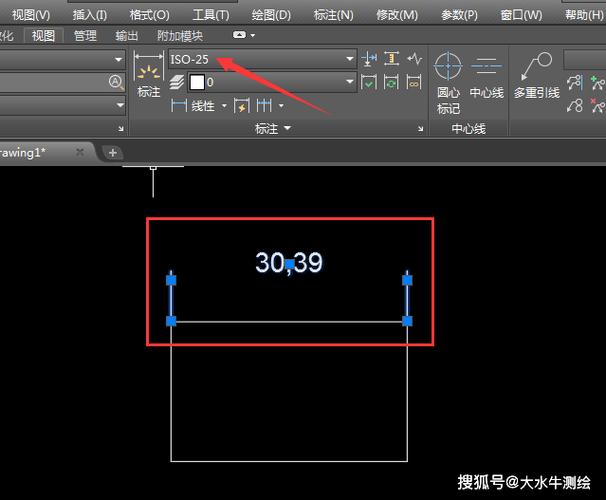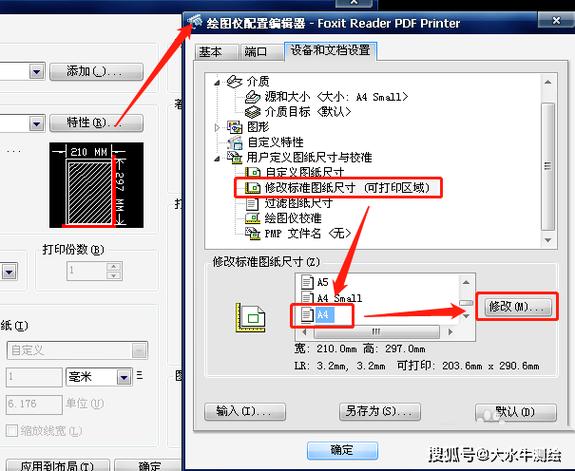本文概述:在使用CAD软件进行图纸设计时,填充图形功能是非常重要的一个部分,它不仅可以帮助我们更直观地展示设计想法,还能用于计算面积等操作。然而,有时候我们会遇到填充图形不显示的问题,这可能会给我们的工作带来困扰。本文将详细介绍解决这一问题的方法,并为您提供一些有用的技巧,以确保您的CAD图形能够正常显示和使用。
在使用CAD(计算机辅助设计)软件时,用户可能会遇到一种常见的问题,那就是填充图形不显示。这种情况可能导致绘图过程中的不便,并影响最终设计效果。因此,了解如何解决填充图形不显示的问题是每个CAD用户都需要掌握的技能。接下来,我们将探讨可能导致这个问题的原因,并提供相应的解决方案。
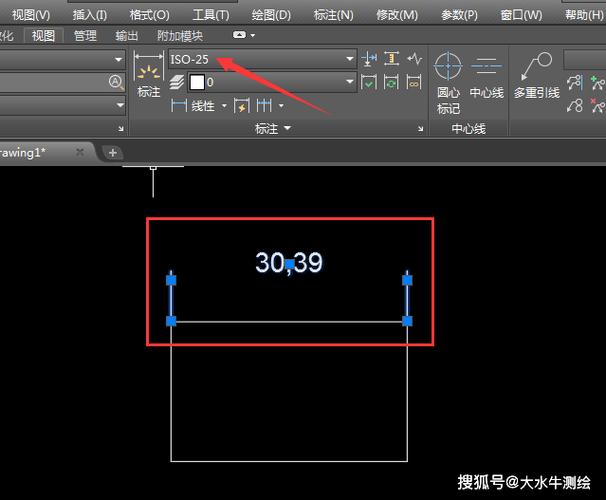
原因分析
首先,我们需要明确导致CAD中填充图形不显示的原因。一般来说,这种问题可以归结为以下几个方面:1.
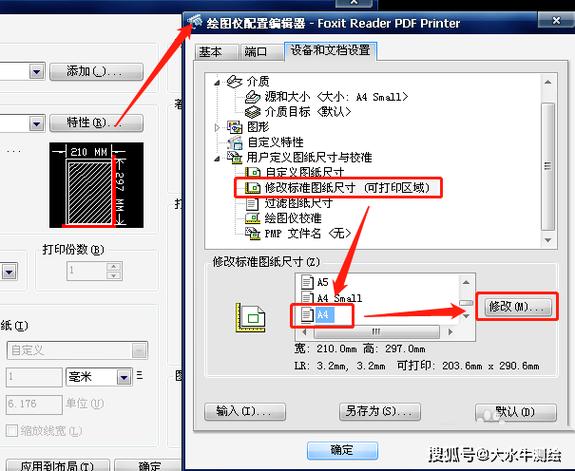
图层设置不当:
在某些情况下,填充图案所在的图层可能被锁定或隐藏,从而造成填充图案无法显示。因此,检查图层的可见性和锁定状态是解决问题的第一步。2.
填充样式问题:
填充图案可能由于填充样式设置不正确而看不到。如果填充样式与背景颜色过于相近,或者被设置为透明度为零,那么填充图案将不会被看到。3.
系统变量设置:
一些系统变量设置也可能影响填充图案的显示。例如,FILLMODE变量控制着图元的填充显示,该值为0时填充不会显示。4.
软件版本和兼容性:
不同版本的CAD软件可能对某些功能的支持不同,因此如果使用的是较旧或未更新的版本,也可能出现此类问题。
解决方法
针对以上原因,我们可以采取以下解决措施:1.
检查图层状态:
确保填充图案所在的图层是可见的且未被锁定。通过“图层管理器”查看相关设置,解锁并打开图层,以确保填充图案正常显示。2.
调整填充样式:
更改填充图案的颜色和样式,使其与背景有明显对比。通过命令“HATCHEDIT”或在“特性”面板中修改填充属性,可以实现对填充样式的调整。3.
修改系统变量:
确保系统变量FILLMODE设置为1。在命令行输入“FILLMODE”,然后输入“1”来激活填充图案的显示。此外,可以检查HIDEPRECISION、FILLEDPOLYGON等其他相关变量,确保它们已正确配置。4.
升级或补丁安装:
如果上述方法均无效,则建议检查软件是否需要升级或安装补丁。新的版本和补丁通常可以修复已知问题并提高软件稳定性。5.
重启和恢复默认设置:
如果问题依然存在,可以尝试重新启动CAD软件或在软件中执行“重置默认设置”。这通常可以解决由于配置错误导致的问题。总之,当CAD中的填充图形不显示时,不必惊慌,通过细致排查和调整设置,一般都可以快速解决问题。希望本文提供的方法和技巧能帮助大家提高工作效率,更好地完成设计任务。掌握这些基本的故障排除技能,将有助于您成为一名更加专业的CAD用户。
BIM技术是未来的趋势,学习、了解掌握更多BIM前言技术是大势所趋,欢迎更多BIMer加入BIM中文网大家庭(http://www.wanbim.com),一起共同探讨学习BIM技术,了解BIM应用!